wps表格把一大段内容分行的教程
时间:2023-11-17 09:06:38作者:极光下载站人气:623
wps软件为用户带来了许多的便利和好处,让用户可以有效提高自己的办事效率,因此wps软件吸引了不少的用户前来下载使用,当用户在wps软件中编辑表格文件时,
一般都会在单元格中录入数据信息,其中强大的功能可以帮助用户批量完成,避免了许多复杂的操作过程,可是用户在录入大量的信息后,想要将其分行显示,却不知道怎么来操作实现,其实这个问题是很好解决的,用户直接在设置单元格格式窗口中找到对齐选项卡,接着选择其中的自动换行选项即可解决问题,详细的操作过程是怎样的呢,接下来就让小编来向大家分享一下wps表格把
一大段内容分行的方法教程吧,希望用户能够从中获取到有用的经验。
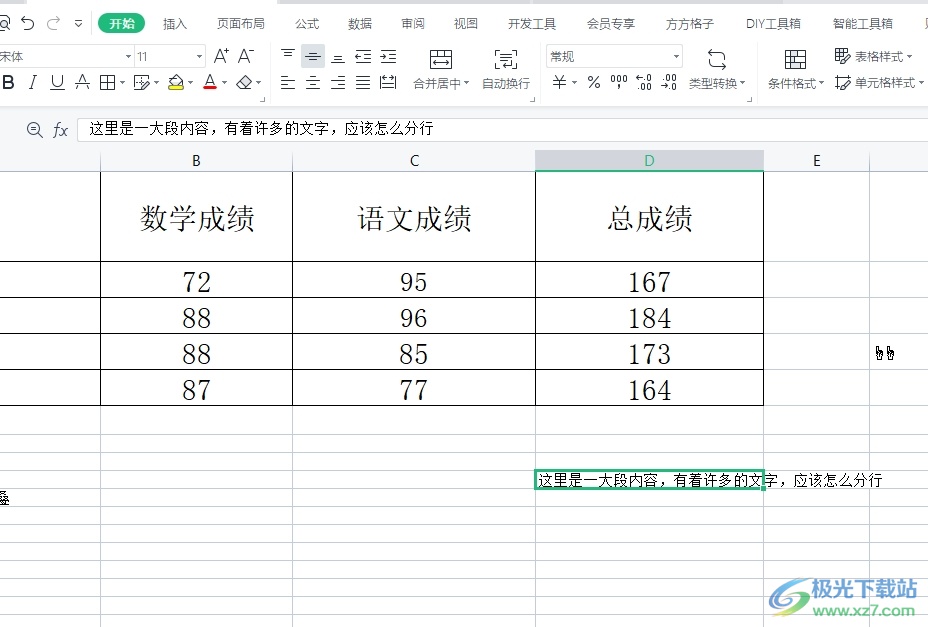
方法步骤
1.用户在电脑上打开wps软件,并来到表格文件的编辑页面上来进行设置

2.用户用鼠标右键点击单元格,弹出菜单后选择其中的设置单元格格式选项
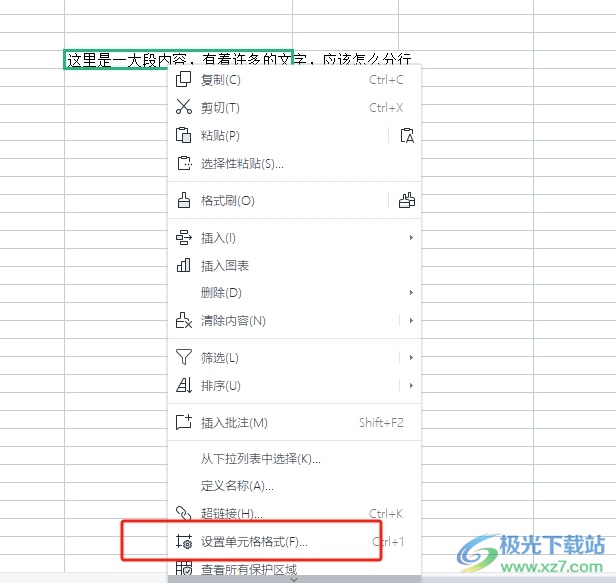
3.进入到单元格格式窗口中,用户将选项卡切换到对齐选项卡上来解决问题
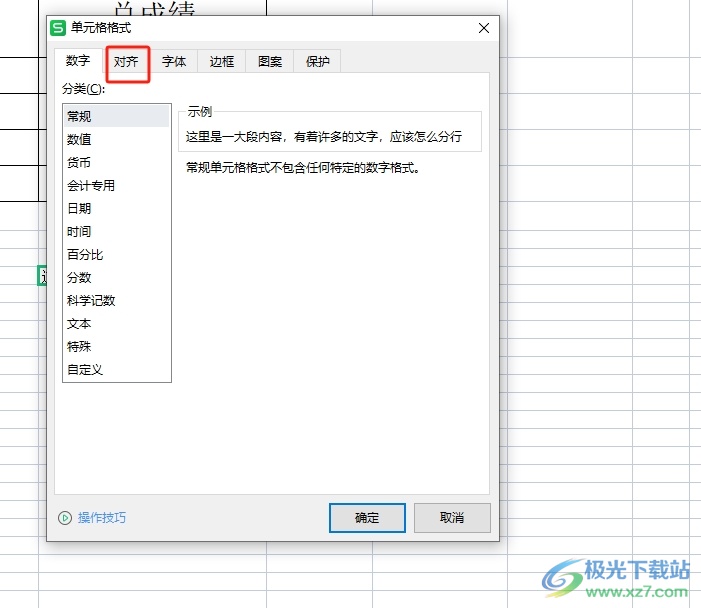
4.这时可以在下方显示出相关的功能选项,用户直接勾选其中的自动换行选即可
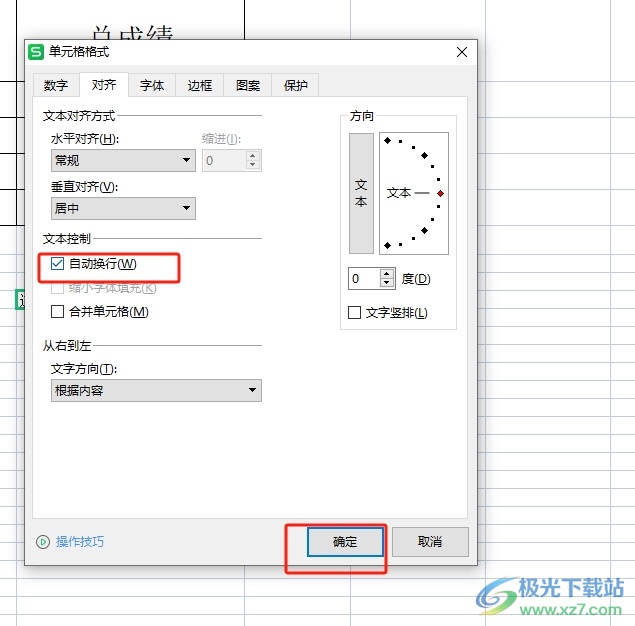
5.或者用户在页面上方的菜单栏中点击开始选项,在显示出来的选项卡中选择自动换行选项就可以了
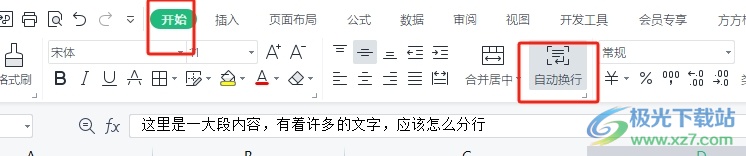
6.此时回到编辑页面上,用户可以看到当前页面上成功显示出来一行一行的内容
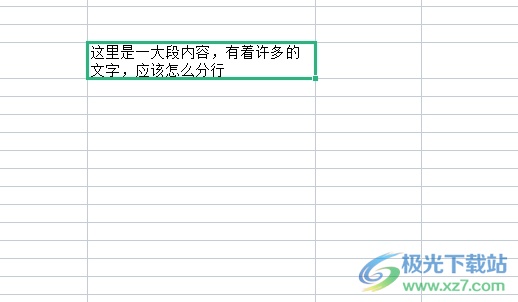
以上就是小编对用户提出问题整理出来的方法步骤,用户从中知道了大致的操作过程为点击单元格——设置单元格格式——对齐——自动换行这几步,方法简单易懂,有需要的用户可以跟着教程操作试试看,一定可以成功把大段内容分行的。

大小:240.07 MB版本:v12.1.0.18608环境:WinAll, WinXP, Win7, Win10
- 进入下载
相关推荐
相关下载
热门阅览
- 1百度网盘分享密码暴力破解方法,怎么破解百度网盘加密链接
- 2keyshot6破解安装步骤-keyshot6破解安装教程
- 3apktool手机版使用教程-apktool使用方法
- 4mac版steam怎么设置中文 steam mac版设置中文教程
- 5抖音推荐怎么设置页面?抖音推荐界面重新设置教程
- 6电脑怎么开启VT 如何开启VT的详细教程!
- 7掌上英雄联盟怎么注销账号?掌上英雄联盟怎么退出登录
- 8rar文件怎么打开?如何打开rar格式文件
- 9掌上wegame怎么查别人战绩?掌上wegame怎么看别人英雄联盟战绩
- 10qq邮箱格式怎么写?qq邮箱格式是什么样的以及注册英文邮箱的方法
- 11怎么安装会声会影x7?会声会影x7安装教程
- 12Word文档中轻松实现两行对齐?word文档两行文字怎么对齐?
网友评论